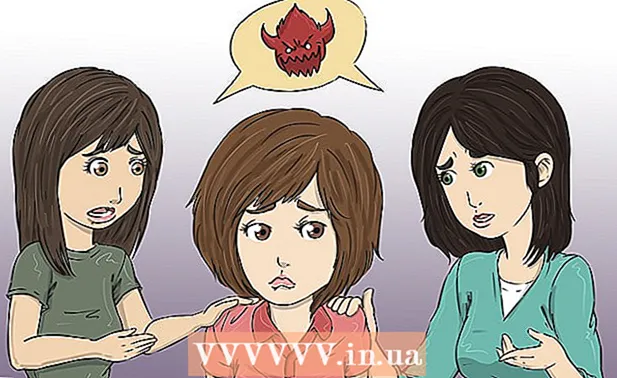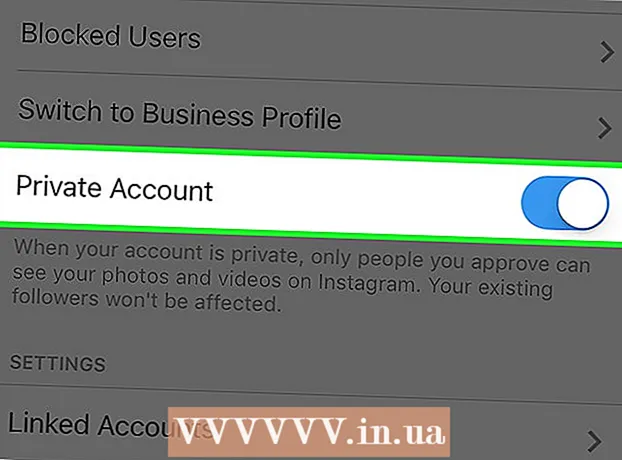ກະວີ:
John Pratt
ວັນທີຂອງການສ້າງ:
11 ກຸມພາ 2021
ວັນທີປັບປຸງ:
1 ເດືອນກໍລະກົດ 2024

ເນື້ອຫາ
- ເພື່ອກ້າວ
- ວິທີທີ່ 1 ຂອງ 4: ເຄື່ອງພິມ Inkjet
- ວິທີທີ່ 2 ຂອງ 4: ເຄື່ອງພິມເລເຊີ
- ວິທີທີ 3 ຂອງ 4: ເຄື່ອງພິມ ສຳ ນັກງານ
- ວິທີທີ 4 ຂອງ 4: ລ້າງກະດາດກະດາດບ່ອນທີ່ບໍ່ມີການຕິດເຈັ້ຍ
- ຄຳ ແນະ ນຳ
- ຄຳ ເຕືອນ
ບໍ່ວ່າເຄື່ອງພິມຂອງທ່ານຈະມີຄວາມກ້າວ ໜ້າ ປານໃດກໍ່ຕາມ, ເອກະສານທີ່ຫຍໍ້ມາຈາກເຈ້ຍສາມາດເຮັດໃຫ້ເຄື່ອງນີ້ຢຸດໄດ້. ການວຸ້ນວາຍເຈ້ຍສ່ວນໃຫຍ່ແມ່ນບັນຫາກົນຈັກທີ່ງ່າຍດາຍ. ມັນອາດຈະມີຄວາມອົດທົນທີ່ຈະເອົາເຈ້ຍອອກ, ແຕ່ເມື່ອທ່ານໄດ້ພົບມັນແລ້ວ, ທ່ານຈະຮູ້ວິທີແກ້ໄຂ. ຖ້າທ່ານບໍ່ສາມາດຊອກຫາປັນຫາຫລືເຄື່ອງພິມຍັງບໍ່ໄດ້ຜົນຫຼັງຈາກຖອດເຈ້ຍ, ກວດເບິ່ງປື້ມຄູ່ມືຫຼືຂໍຄວາມຊ່ວຍເຫຼືອຈາກຜູ້ຊ່ຽວຊານ.
ເພື່ອກ້າວ
ວິທີທີ່ 1 ຂອງ 4: ເຄື່ອງພິມ Inkjet
 ປິດເຄື່ອງພິມ. ນີ້ຈະຊ່ວຍຫຼຸດຜ່ອນໂອກາດທີ່ທ່ານຈະ ທຳ ລາຍເຄື່ອງພິມຫລືເຮັດໃຫ້ຕົວເອງບາດເຈັບ. ລໍຖ້າໃຫ້ເຄື່ອງພິມສິ້ນສຸດລົງ. ເພື່ອໃຫ້ແນ່ໃຈວ່າ, ຖອດເຄື່ອງພິມອອກ.
ປິດເຄື່ອງພິມ. ນີ້ຈະຊ່ວຍຫຼຸດຜ່ອນໂອກາດທີ່ທ່ານຈະ ທຳ ລາຍເຄື່ອງພິມຫລືເຮັດໃຫ້ຕົວເອງບາດເຈັບ. ລໍຖ້າໃຫ້ເຄື່ອງພິມສິ້ນສຸດລົງ. ເພື່ອໃຫ້ແນ່ໃຈວ່າ, ຖອດເຄື່ອງພິມອອກ.  ເປີດແຜງຫລັກ. ເອົາເຈ້ຍວ່າງອອກຈາກຖາດເຈ້ຍ.
ເປີດແຜງຫລັກ. ເອົາເຈ້ຍວ່າງອອກຈາກຖາດເຈ້ຍ. - ຢ່າໃຊ້ ກຳ ລັງ, ເພາະວ່າສິ່ງນີ້ສາມາດ ທຳ ລາຍຫົວພິມຖາວອນ.
 ຖອດເຈ້ຍອອກຊ້າໆ. ເພື່ອເອົາເຈ້ຍນັ້ນ, ກຳ ແໜ້ນ ມັນໄວ້ ແໜ້ນ ແລະດຶງມັນຊ້າໆໄປຫາທ່ານ. ຖ້າເຈ້ຍນ້ ຳ ຕາໄຫຼ, ເສັ້ນໃຍກະດາດສາມາດແຜ່ລາມແລະແຊກແຊງການພິມ. ຖ້າທ່ານດຶງປະມານເກີນໄປ, ມັນກໍ່ຍັງສາມາດສ້າງຄວາມເສຍຫາຍໃຫ້ຕົວທ່ານເອງໄດ້, ເພາະວ່າແມ້ກະທັ້ງເຄື່ອງພິມປິດທີ່ສາມາດປັ່ນໄດ້ກໍ່ສາມາດປອກຫຼືຂູດນິ້ວມືຂອງທ່ານ.
ຖອດເຈ້ຍອອກຊ້າໆ. ເພື່ອເອົາເຈ້ຍນັ້ນ, ກຳ ແໜ້ນ ມັນໄວ້ ແໜ້ນ ແລະດຶງມັນຊ້າໆໄປຫາທ່ານ. ຖ້າເຈ້ຍນ້ ຳ ຕາໄຫຼ, ເສັ້ນໃຍກະດາດສາມາດແຜ່ລາມແລະແຊກແຊງການພິມ. ຖ້າທ່ານດຶງປະມານເກີນໄປ, ມັນກໍ່ຍັງສາມາດສ້າງຄວາມເສຍຫາຍໃຫ້ຕົວທ່ານເອງໄດ້, ເພາະວ່າແມ້ກະທັ້ງເຄື່ອງພິມປິດທີ່ສາມາດປັ່ນໄດ້ກໍ່ສາມາດປອກຫຼືຂູດນິ້ວມືຂອງທ່ານ. - ໃຊ້ງໍເພື່ອໄປຫາສ່ວນທີ່ແຄບ. ໃນເວລາທີ່ໃຊ້ທໍ່ບິດ, ດຶງຊ້າກ່ວາເກົ່າ, ຈັບສະຫຼັບກັບຫລັງແລະດຶງໃສ່ເຈ້ຍ.
- ເມື່ອໃດກໍ່ຕາມທີ່ເປັນໄປໄດ້, ດຶງເຄື່ອງພິມອອກໄປໃນທິດທາງທີ່ເຈ້ຍຈະ ທຳ ມະດາ.
- ຖ້າບໍ່ມີວິທີທີ່ຈະຫລີກລ້ຽງການຈີກຂາດ, ຈັບເຈ້ຍໃສ່ທັງສອງດ້ານຂອງບ່ອນທີ່ມັນຕິດຢູ່. ພະຍາຍາມຈັບເອົາທຸກສ່ວນທີ່ຖືກຈີກຂາດ.
 ຖອດຫົວພິມອອກແລະລອງ ໃໝ່ ອີກຄັ້ງ. ຖ້າເຈ້ຍຍັງຕິດຢູ່, ໃຫ້ປະຕິບັດຕາມ ຄຳ ແນະ ນຳ ສຳ ລັບແບບ ຈຳ ລອງຂອງເຄື່ອງພິມຂອງທ່ານທີ່ຈະ ກຳ ຈັດຫົວພິມຫລືຫມຶກ. ຄ່ອຍໆຖີ້ມເຈ້ຍນ້ອຍໆ, ຫລືຈັບກະດາດປັ້ນດ້ວຍມືທັງສອງເບື້ອງແລະຄ່ອຍໆດຶງມັນລົງ.
ຖອດຫົວພິມອອກແລະລອງ ໃໝ່ ອີກຄັ້ງ. ຖ້າເຈ້ຍຍັງຕິດຢູ່, ໃຫ້ປະຕິບັດຕາມ ຄຳ ແນະ ນຳ ສຳ ລັບແບບ ຈຳ ລອງຂອງເຄື່ອງພິມຂອງທ່ານທີ່ຈະ ກຳ ຈັດຫົວພິມຫລືຫມຶກ. ຄ່ອຍໆຖີ້ມເຈ້ຍນ້ອຍໆ, ຫລືຈັບກະດາດປັ້ນດ້ວຍມືທັງສອງເບື້ອງແລະຄ່ອຍໆດຶງມັນລົງ. - ຖ້າທ່ານບໍ່ມີປື້ມຄູ່ມືການພິມ, ຊອກຫາ online ສຳ ລັບ“ ປື້ມຄູ່ມື” ແລະຊື່ຂອງແບບ ຈຳ ລອງເຄື່ອງພິມຂອງທ່ານ.
 ກວດເບິ່ງຖາດຜົນຜະລິດ. ກ່ຽວກັບເຄື່ອງພິມ inkjet, ບາງຄັ້ງເຈ້ຍສາມາດຕິດຢູ່ໃນກົນໄກຂອງຖາດຜົນຜະລິດ.ເບິ່ງພາຍໃນຖາດທີ່ມີຖາດຜົນຜະລິດແລະເອົາເຈ້ຍທີ່ເບິ່ງເຫັນອອກຢ່າງລະມັດລະວັງ.
ກວດເບິ່ງຖາດຜົນຜະລິດ. ກ່ຽວກັບເຄື່ອງພິມ inkjet, ບາງຄັ້ງເຈ້ຍສາມາດຕິດຢູ່ໃນກົນໄກຂອງຖາດຜົນຜະລິດ.ເບິ່ງພາຍໃນຖາດທີ່ມີຖາດຜົນຜະລິດແລະເອົາເຈ້ຍທີ່ເບິ່ງເຫັນອອກຢ່າງລະມັດລະວັງ. - ແບບ ຈຳ ລອງບາງລຸ້ນມີປຸ່ມເພື່ອຂະຫຍາຍຖາດນີ້, ເຊິ່ງເຮັດໃຫ້ງ່າຍຕໍ່ການຖອດເຈ້ຍ.
 ພະຍາຍາມຖອດເຄື່ອງພິມອອກຕື່ມອີກ. ຖ້າຫາກວ່າເຄື່ອງພິມຍັງບໍ່ເຮັດວຽກ, ທ່ານສາມາດລອງແຍກອອກຈາກກັນແລະຊອກຫາເຈ້ຍທີ່ຕິດຂັດ. ເນື່ອງຈາກວ່າມີຫລາຍແບບທີ່ແຕກຕ່າງກັນຂອງເຄື່ອງພິມ, ທ່ານຄວນປະຕິບັດຕາມ ຄຳ ແນະ ນຳ ສະເພາະໃນຄູ່ມືຂອງທ່ານ ສຳ ລັບສິ່ງນີ້. ຄົ້ນຫາ online ຫລືຕິດຕໍ່ກັບຜູ້ຜະລິດເຄື່ອງພິມຖ້າທ່ານບໍ່ມີຄູ່ມື.
ພະຍາຍາມຖອດເຄື່ອງພິມອອກຕື່ມອີກ. ຖ້າຫາກວ່າເຄື່ອງພິມຍັງບໍ່ເຮັດວຽກ, ທ່ານສາມາດລອງແຍກອອກຈາກກັນແລະຊອກຫາເຈ້ຍທີ່ຕິດຂັດ. ເນື່ອງຈາກວ່າມີຫລາຍແບບທີ່ແຕກຕ່າງກັນຂອງເຄື່ອງພິມ, ທ່ານຄວນປະຕິບັດຕາມ ຄຳ ແນະ ນຳ ສະເພາະໃນຄູ່ມືຂອງທ່ານ ສຳ ລັບສິ່ງນີ້. ຄົ້ນຫາ online ຫລືຕິດຕໍ່ກັບຜູ້ຜະລິດເຄື່ອງພິມຖ້າທ່ານບໍ່ມີຄູ່ມື. - ເຄື່ອງພິມ ຈຳ ນວນຫຼາຍມີວິທີການມາດຕະຖານໃນການຖອດຝາປິດແລະ / ຫຼືຖາດປ້ອນຂໍ້ມູນ, ທັງສອງສະຖານທີ່ທີ່ດີທີ່ຈະເລີ່ມຕົ້ນ. ກວດເບິ່ງກະດານການເຂົ້າອອກທີ່ງ່າຍທີ່ຈະເອົາອອກຢູ່ທາງຫລັງແລະຈັບສຕິກທີ່ເລິກຢູ່ໃນຖາດເຂົ້າ.
 ອະນາໄມຫົວພິມ. ຖ້າທ່ານເອົາເຈ້ຍເກືອບທັງ ໝົດ ອອກ, ແຕ່ຍັງປະສົບບັນຫາໃນການພິມ, ໃຫ້ເຄື່ອງເຮັດຄວາມສະອາດຫົວພິມ. ສິ່ງນີ້ຄວນຊ່ວຍທ່ານໃນການ ກຳ ຈັດ microfibers ເຈ້ຍທີ່ອຸດຕັນທາງສາຍ.
ອະນາໄມຫົວພິມ. ຖ້າທ່ານເອົາເຈ້ຍເກືອບທັງ ໝົດ ອອກ, ແຕ່ຍັງປະສົບບັນຫາໃນການພິມ, ໃຫ້ເຄື່ອງເຮັດຄວາມສະອາດຫົວພິມ. ສິ່ງນີ້ຄວນຊ່ວຍທ່ານໃນການ ກຳ ຈັດ microfibers ເຈ້ຍທີ່ອຸດຕັນທາງສາຍ. - ປິດກະດານທັງ ໝົດ ແລະໂຫຼດຄືນລິ້ນຊັກທັງ ໝົດ ກ່ອນທີ່ຈະພິມຄືນ.
 ໂທຫາໃນບໍລິສັດສ້ອມແປງ. ຖ້າເຄື່ອງພິມຍັງບໍ່ເຮັດວຽກ, ພິຈາລະນາວ່າຈ້າງບໍລິການເຄື່ອງພິມ. ໃນບາງກໍລະນີ, ການຊື້ເຄື່ອງພິມ inkjet ໃໝ່ ແມ່ນທາງເລືອກທີ່ລາຄາຖືກກວ່າ.
ໂທຫາໃນບໍລິສັດສ້ອມແປງ. ຖ້າເຄື່ອງພິມຍັງບໍ່ເຮັດວຽກ, ພິຈາລະນາວ່າຈ້າງບໍລິການເຄື່ອງພິມ. ໃນບາງກໍລະນີ, ການຊື້ເຄື່ອງພິມ inkjet ໃໝ່ ແມ່ນທາງເລືອກທີ່ລາຄາຖືກກວ່າ.
ວິທີທີ່ 2 ຂອງ 4: ເຄື່ອງພິມເລເຊີ
 ປິດເຄື່ອງພິມ, ຖອດມັນແລະເປີດເຄື່ອງພິມ. ປິດເຄື່ອງພິມແລະລໍຖ້າອຸປະກອນສິ້ນສຸດລົງ. ຖອດເຄື່ອງພິມອອກ. ເປີດກະດານຫລັກບ່ອນທີ່ທ່ານວາງຫມຶກຫມຶກປົກກະຕິ.
ປິດເຄື່ອງພິມ, ຖອດມັນແລະເປີດເຄື່ອງພິມ. ປິດເຄື່ອງພິມແລະລໍຖ້າອຸປະກອນສິ້ນສຸດລົງ. ຖອດເຄື່ອງພິມອອກ. ເປີດກະດານຫລັກບ່ອນທີ່ທ່ານວາງຫມຶກຫມຶກປົກກະຕິ.  ລໍຖ້າ 30 ນາທີເພື່ອໃຫ້ເຄື່ອງພິມເຢັນ. ໃນລະຫວ່າງການພິມເລເຊີ, ກະດາດສົ່ງສອງແຜ່ນຮ້ອນ, ເຊິ່ງເອີ້ນກັນວ່າ "ເຄື່ອງພົ່ນ". ຖ້າກະດາດຢູ່ໃນຫລືຢູ່ໃກ້ເຄື່ອງພົ່ນ, ລໍຖ້າຢ່າງ ໜ້ອຍ 30 ນາທີເພື່ອໃຫ້ເຄື່ອງເຢັນ. ໝອກ ຄວັນແມ່ນສູງເຖິງອັນຕະລາຍ.
ລໍຖ້າ 30 ນາທີເພື່ອໃຫ້ເຄື່ອງພິມເຢັນ. ໃນລະຫວ່າງການພິມເລເຊີ, ກະດາດສົ່ງສອງແຜ່ນຮ້ອນ, ເຊິ່ງເອີ້ນກັນວ່າ "ເຄື່ອງພົ່ນ". ຖ້າກະດາດຢູ່ໃນຫລືຢູ່ໃກ້ເຄື່ອງພົ່ນ, ລໍຖ້າຢ່າງ ໜ້ອຍ 30 ນາທີເພື່ອໃຫ້ເຄື່ອງເຢັນ. ໝອກ ຄວັນແມ່ນສູງເຖິງອັນຕະລາຍ. - ແບບ ຈຳ ລອງເຄື່ອງພິມ ຈຳ ນວນ ໜຶ່ງ ແນະ ນຳ ໃຫ້ລໍຖ້າຢ່າງ ໜ້ອຍ 30 ນາທີ.
 ຖ້າທ່ານບໍ່ເຫັນກະດາດຕິດກະດາດ, ດຶງກ່ອງພິມອອກຈາກເຄື່ອງ. ໃນເຄື່ອງພິມເລເຊີ, ໜຶ່ງ ໃນແຜງຫລືແຜງດ້ານ ໜ້າ ປົກກະຕິແລ້ວຈະປົກປິດກ່ອງພິມ. ຖ້າທ່ານຍັງບໍ່ທັນພົບເຫັນເຈ້ຍເທື່ອ, ຄ່ອຍໆດຶງເອົາກະຕ່າອອກຈາກເຄື່ອງ. ດຶງຊ້າໆເພື່ອຫລີກລ້ຽງການຈີກເຈ້ຍ. ສືບຕໍ່ຄວາມອົດທົນຈົນກ່ວາເຈ້ຍຖືກປ່ອຍອອກມາ. ຖ້າເຈ້ຍບໍ່ສາມາດເຄື່ອນຍ້າຍໄດ້, ສືບຕໍ່ຂັ້ນຕອນຕໍ່ໄປ. ຢ່າບັງຄັບຫຍັງ. ໂດຍປົກກະຕິທ່ານຈະສາມາດພຽງແຕ່ດຶງມັນອອກມາ. ບາງອຸປະກອນອາດຈະຮຽກຮ້ອງໃຫ້ທ່ານດຶງສາຍ ໜຶ່ງ ຫລືຫຼາຍເຄື່ອງ.
ຖ້າທ່ານບໍ່ເຫັນກະດາດຕິດກະດາດ, ດຶງກ່ອງພິມອອກຈາກເຄື່ອງ. ໃນເຄື່ອງພິມເລເຊີ, ໜຶ່ງ ໃນແຜງຫລືແຜງດ້ານ ໜ້າ ປົກກະຕິແລ້ວຈະປົກປິດກ່ອງພິມ. ຖ້າທ່ານຍັງບໍ່ທັນພົບເຫັນເຈ້ຍເທື່ອ, ຄ່ອຍໆດຶງເອົາກະຕ່າອອກຈາກເຄື່ອງ. ດຶງຊ້າໆເພື່ອຫລີກລ້ຽງການຈີກເຈ້ຍ. ສືບຕໍ່ຄວາມອົດທົນຈົນກ່ວາເຈ້ຍຖືກປ່ອຍອອກມາ. ຖ້າເຈ້ຍບໍ່ສາມາດເຄື່ອນຍ້າຍໄດ້, ສືບຕໍ່ຂັ້ນຕອນຕໍ່ໄປ. ຢ່າບັງຄັບຫຍັງ. ໂດຍປົກກະຕິທ່ານຈະສາມາດພຽງແຕ່ດຶງມັນອອກມາ. ບາງອຸປະກອນອາດຈະຮຽກຮ້ອງໃຫ້ທ່ານດຶງສາຍ ໜຶ່ງ ຫລືຫຼາຍເຄື່ອງ. - ຖ້າທ່ານບໍ່ສາມາດບັນລຸເຈ້ຍໄດ້, ໃຫ້ໃຊ້ຜ້າບ່ຽງດ້ວຍມືກ້ວາງ.
 ກວດກາເຄື່ອງ ໝາຍ ມ້ວນ. ກະດາດກະດາດມັກຈະເກີດຂື້ນເມື່ອກະດາດຂ້າມລະຫວ່າງສອງມ້ວນ. ຖ້າລູກກິ້ງປ່ຽນໄດ້ງ່າຍເມື່ອທ່ານແຕະຕ້ອງພວກມັນ, ຫັນພວກມັນຊ້າໆຈົນກ່ວາເຈ້ຍຖືກປ່ອຍອອກມາ. ຖ້າກະດາດຕິດຂັດໃນລັກສະນະທີ່ສັບສົນ, ມີຫລາຍໆພັບແລະນ້ ຳ ຕາ, ເບິ່ງກົນໄກທີ່ເອົາເຄື່ອງມ້ວນໃສ່ເຄື່ອງພິມສ່ວນທີ່ເຫຼືອ. ຄ່ອຍໆເອົາ ໜຶ່ງ ຂອງມ້ວນແລະຍົກມັນອອກຈາກເຄື່ອງພິມເພື່ອປ່ອຍເຈ້ຍ.
ກວດກາເຄື່ອງ ໝາຍ ມ້ວນ. ກະດາດກະດາດມັກຈະເກີດຂື້ນເມື່ອກະດາດຂ້າມລະຫວ່າງສອງມ້ວນ. ຖ້າລູກກິ້ງປ່ຽນໄດ້ງ່າຍເມື່ອທ່ານແຕະຕ້ອງພວກມັນ, ຫັນພວກມັນຊ້າໆຈົນກ່ວາເຈ້ຍຖືກປ່ອຍອອກມາ. ຖ້າກະດາດຕິດຂັດໃນລັກສະນະທີ່ສັບສົນ, ມີຫລາຍໆພັບແລະນ້ ຳ ຕາ, ເບິ່ງກົນໄກທີ່ເອົາເຄື່ອງມ້ວນໃສ່ເຄື່ອງພິມສ່ວນທີ່ເຫຼືອ. ຄ່ອຍໆເອົາ ໜຶ່ງ ຂອງມ້ວນແລະຍົກມັນອອກຈາກເຄື່ອງພິມເພື່ອປ່ອຍເຈ້ຍ. - ມັນດີທີ່ສຸດທີ່ຈະປະຕິບັດຕາມຄູ່ມືຜູ້ໃຊ້. ລະວັງຢ່າບັງຄັບກົນໄກ.
- ແບບຈໍາລອງຫຼາຍແບບໃຊ້ rollers ທີ່ຖືກຮັບປະກັນດ້ວຍລັອກ "ຂຸມແລະ PIN". ກົດປຸ່ມເຂັມເພື່ອປ່ອຍແຜ່ນລີດ.
 ກວດເບິ່ງປື້ມຄູ່ມືຫຼືຮ້ອງຂໍການຊ່າງສ້ອມແປງ. ຖ້າກະດາດຍັງບໍ່ອອກ, ໃຫ້ກວດເບິ່ງປື້ມຄູ່ມືຂອງເຄື່ອງພິມຂອງທ່ານ ສຳ ລັບ ຄຳ ແນະ ນຳ ກ່ຽວກັບວິທີການຖອດອຸປະກອນຕໍ່ໄປ. ຖ້າທ່ານເອົາເຈ້ຍທັງ ໝົດ ອອກແລ້ວແຕ່ຍັງບໍ່ຕ້ອງການພິມເຄື່ອງພິມ, ຂໍໃຫ້ບໍລິການເຄື່ອງພິມກວດເບິ່ງອຸປະກອນທີ່ຕ້ອງການທົດແທນ.
ກວດເບິ່ງປື້ມຄູ່ມືຫຼືຮ້ອງຂໍການຊ່າງສ້ອມແປງ. ຖ້າກະດາດຍັງບໍ່ອອກ, ໃຫ້ກວດເບິ່ງປື້ມຄູ່ມືຂອງເຄື່ອງພິມຂອງທ່ານ ສຳ ລັບ ຄຳ ແນະ ນຳ ກ່ຽວກັບວິທີການຖອດອຸປະກອນຕໍ່ໄປ. ຖ້າທ່ານເອົາເຈ້ຍທັງ ໝົດ ອອກແລ້ວແຕ່ຍັງບໍ່ຕ້ອງການພິມເຄື່ອງພິມ, ຂໍໃຫ້ບໍລິການເຄື່ອງພິມກວດເບິ່ງອຸປະກອນທີ່ຕ້ອງການທົດແທນ.
ວິທີທີ 3 ຂອງ 4: ເຄື່ອງພິມ ສຳ ນັກງານ
 ຊອກຫາປຸ່ມປ່ອຍເຈ້ຍ. ຜູ້ພິມ ສຳ ນັກງານຫຼາຍຄົນມີທາງເລືອກໃນການກີດຂວາງເຈັ້ຍເຈ້ຍ. ຊອກຫາປຸ່ມທີ່ມີປ້າຍຊື່ວ່າ "ປ່ອຍເຈ້ຍ" ຫຼື "ເຈັ້ຍເຈ້ຍ". ປຶກສາປື້ມຄູ່ມືຜູ້ໃຊ້ຖ້າວ່າ ໜ້າ ທີ່ຂອງປຸ່ມແນ່ນອນບໍ່ຊັດເຈນ.
ຊອກຫາປຸ່ມປ່ອຍເຈ້ຍ. ຜູ້ພິມ ສຳ ນັກງານຫຼາຍຄົນມີທາງເລືອກໃນການກີດຂວາງເຈັ້ຍເຈ້ຍ. ຊອກຫາປຸ່ມທີ່ມີປ້າຍຊື່ວ່າ "ປ່ອຍເຈ້ຍ" ຫຼື "ເຈັ້ຍເຈ້ຍ". ປຶກສາປື້ມຄູ່ມືຜູ້ໃຊ້ຖ້າວ່າ ໜ້າ ທີ່ຂອງປຸ່ມແນ່ນອນບໍ່ຊັດເຈນ. - ນີ້ອາດຈະຄຸ້ມຄ່າອີກເທື່ອ ໜຶ່ງ ໃນການ ດຳ ເນີນການຖ້າທ່ານຈັດການເອົາເຈ້ຍ ຈຳ ນວນ ໜຶ່ງ ອອກແຕ່ຍັງບໍ່ສາມາດພິມອອກໄດ້.
 ເລີ່ມຕົ້ນເຄື່ອງພິມຄືນ ໃໝ່. ປິດເຄື່ອງພິມແລະໃຫ້ເຄື່ອງຈັກ ສຳ ເລັດຂະບວນການນີ້. ລໍຖ້າໄລຍະ ໜຶ່ງ ແລະຫຼັງຈາກນັ້ນເປີດອຸປະກອນຄືນ ໃໝ່. ບາງຄັ້ງເຄື່ອງພິມສາມາດແກ້ໄຂຂໍ້ບົກຜ່ອງຂອງມັນເອງໃນລະຫວ່າງການເລີ່ມຕົ້ນ. ການຕັ້ງຄ່າເຄື່ອງພິມ ໃໝ່ ຈະກວດເບິ່ງເຈ້ຍລ່ວງ ໜ້າ ແລະຢຸດກວດພົບວ່າມັນບໍ່ມີຢູ່ແລ້ວ.
ເລີ່ມຕົ້ນເຄື່ອງພິມຄືນ ໃໝ່. ປິດເຄື່ອງພິມແລະໃຫ້ເຄື່ອງຈັກ ສຳ ເລັດຂະບວນການນີ້. ລໍຖ້າໄລຍະ ໜຶ່ງ ແລະຫຼັງຈາກນັ້ນເປີດອຸປະກອນຄືນ ໃໝ່. ບາງຄັ້ງເຄື່ອງພິມສາມາດແກ້ໄຂຂໍ້ບົກຜ່ອງຂອງມັນເອງໃນລະຫວ່າງການເລີ່ມຕົ້ນ. ການຕັ້ງຄ່າເຄື່ອງພິມ ໃໝ່ ຈະກວດເບິ່ງເຈ້ຍລ່ວງ ໜ້າ ແລະຢຸດກວດພົບວ່າມັນບໍ່ມີຢູ່ແລ້ວ.  ເບິ່ງ ໜ້າ ຈໍ LCD, ຖ້າມີຄວາມພ້ອມ. ເຄື່ອງພິມ ຈຳ ນວນຫຼາຍມີ ໜ້າ ຈໍນ້ອຍທີ່ໃຫ້ການແຈ້ງເຕືອນສັ້ນໆ. ເມື່ອມີການຂັດຂືນເຈ້ຍ, ເຄື່ອງພິມດັ່ງກ່າວອາດຈະພະຍາຍາມໃຫ້ທ່ານຮູ້ວ່າບ່ອນທີ່ເຮັດວຽກຕິດຂັດແລະຈະເຮັດຫຍັງຕໍ່ໄປ. ປະຕິບັດຕາມທິດທາງໃນ ໜ້າ ຈໍແລະຄູ່ມືເພື່ອຫຼຸດຜ່ອນໂອກາດທີ່ຈະ ທຳ ລາຍເຄື່ອງພິມຂອງທ່ານ.
ເບິ່ງ ໜ້າ ຈໍ LCD, ຖ້າມີຄວາມພ້ອມ. ເຄື່ອງພິມ ຈຳ ນວນຫຼາຍມີ ໜ້າ ຈໍນ້ອຍທີ່ໃຫ້ການແຈ້ງເຕືອນສັ້ນໆ. ເມື່ອມີການຂັດຂືນເຈ້ຍ, ເຄື່ອງພິມດັ່ງກ່າວອາດຈະພະຍາຍາມໃຫ້ທ່ານຮູ້ວ່າບ່ອນທີ່ເຮັດວຽກຕິດຂັດແລະຈະເຮັດຫຍັງຕໍ່ໄປ. ປະຕິບັດຕາມທິດທາງໃນ ໜ້າ ຈໍແລະຄູ່ມືເພື່ອຫຼຸດຜ່ອນໂອກາດທີ່ຈະ ທຳ ລາຍເຄື່ອງພິມຂອງທ່ານ.  ຖອດເຈ້ຍທີ່ເຫລືອເກີນ. ຕ້ອງໃຫ້ແນ່ໃຈວ່າຖາດທັງ ໝົດ ມີເຈ້ຍ, ແຕ່ບໍ່ໃຫ້ ໜັກ ເກີນ. ບາງຄັ້ງເຈ້ຍນ້ອຍເກີນໄປຫລືຫລາຍເກີນໄປກໍ່ສາມາດເຮັດໃຫ້ລະບົບຈົດທະບຽນການຕິດເຈ້ຍໄດ້. ລອງພິມອີກຄັ້ງຫລັງຈາກຫຼຸດກະດາດກະດາດໃນເຄື່ອງໃຫ້ຕໍ່າກວ່າຄວາມສູງສຸດທີ່ແນະ ນຳ ສຳ ລັບຮູບແບບຂອງທ່ານ.
ຖອດເຈ້ຍທີ່ເຫລືອເກີນ. ຕ້ອງໃຫ້ແນ່ໃຈວ່າຖາດທັງ ໝົດ ມີເຈ້ຍ, ແຕ່ບໍ່ໃຫ້ ໜັກ ເກີນ. ບາງຄັ້ງເຈ້ຍນ້ອຍເກີນໄປຫລືຫລາຍເກີນໄປກໍ່ສາມາດເຮັດໃຫ້ລະບົບຈົດທະບຽນການຕິດເຈ້ຍໄດ້. ລອງພິມອີກຄັ້ງຫລັງຈາກຫຼຸດກະດາດກະດາດໃນເຄື່ອງໃຫ້ຕໍ່າກວ່າຄວາມສູງສຸດທີ່ແນະ ນຳ ສຳ ລັບຮູບແບບຂອງທ່ານ.  ຊອກຫາສະຖານເຈ້ຍ. ຖອດເຈ້ຍທັງ ໝົດ ອອກຈາກຖາດ. ເປີດທຸກລິ້ນຊັກແລະແຜງເຂົ້າເຖິງຈົນກ່ວາທ່ານຊອກຫາບ່ອນຕິດເຈັ້ຍ. ຖ້າກະດານຈະບໍ່ເປີດຢູ່ພາຍໃຕ້ຄວາມກົດດັນທີ່ອ່ອນໂຍນ, ໃຫ້ກວດເບິ່ງການລັອກຫຼືປຶກສາຄູ່ມື.
ຊອກຫາສະຖານເຈ້ຍ. ຖອດເຈ້ຍທັງ ໝົດ ອອກຈາກຖາດ. ເປີດທຸກລິ້ນຊັກແລະແຜງເຂົ້າເຖິງຈົນກ່ວາທ່ານຊອກຫາບ່ອນຕິດເຈັ້ຍ. ຖ້າກະດານຈະບໍ່ເປີດຢູ່ພາຍໃຕ້ຄວາມກົດດັນທີ່ອ່ອນໂຍນ, ໃຫ້ກວດເບິ່ງການລັອກຫຼືປຶກສາຄູ່ມື. - ຄຳ ເຕືອນ: ຢ່າເອົາມືຂອງທ່ານເຂົ້າໄປໃນເຄື່ອງພິມໃນຂະນະທີ່ມັນຍັງແລ່ນຢູ່. ນີ້ສາມາດເຮັດໃຫ້ເກີດການບາດເຈັບທີ່ຮ້າຍແຮງ.
- ບາງລິ້ນຊັກສາມາດຖອດອອກໄດ້ ໝົດ. ຊອກຫາການປົດລັອກ.
- ມັນອາດຈະຊ່ວຍໃນການໃຊ້ກະຈົກເມື່ອກວດເບິ່ງລິ້ນຊັກແລະແຜ່ນຫລັງ.
- ຖ້າເປັນໄປໄດ້, ເອົາເຄື່ອງພິມທີ່ທ່ານສາມາດອ້ອມຮອບມັນໄດ້ງ່າຍ.
 ປິດເຄື່ອງພິມແລະໃຫ້ມັນເຢັນປະມານ 30 ນາທີ. ປິດເຄື່ອງພິມ. ປ່ອຍໃຫ້ເຄື່ອງພິມເຢັນລົງຢ່າງ ໜ້ອຍ 30 ນາທີ, ຫລືກວດເບິ່ງຄູ່ມືຂອງທ່ານເພື່ອໃຫ້ແນ່ໃຈວ່າກົນໄກການຢຽບຢວນມີຄວາມເຢັນພໍທີ່ຈະຈັດການໄດ້.
ປິດເຄື່ອງພິມແລະໃຫ້ມັນເຢັນປະມານ 30 ນາທີ. ປິດເຄື່ອງພິມ. ປ່ອຍໃຫ້ເຄື່ອງພິມເຢັນລົງຢ່າງ ໜ້ອຍ 30 ນາທີ, ຫລືກວດເບິ່ງຄູ່ມືຂອງທ່ານເພື່ອໃຫ້ແນ່ໃຈວ່າກົນໄກການຢຽບຢວນມີຄວາມເຢັນພໍທີ່ຈະຈັດການໄດ້. - ເພື່ອຈະຢູ່ເບື້ອງທີ່ປອດໄພ, ຖອດເຄື່ອງພິມອອກ.
 ເອົາເຈ້ຍອອກ. ເມື່ອທ່ານໄດ້ພົບເຈ້ຍແລ້ວຄ່ອຍໆດຶງມັນອອກດ້ວຍມືທັງສອງເບື້ອງ. ຖ້າທ່ານມີທາງເລືອກ, ດຶງທ້າຍທີ່ສຸດດ້ວຍເຈ້ຍຕິດທີ່ສຸດ. ຢ່າໃຊ້ ກຳ ລັງ, ເພາະວ່າການຈີກເຈ້ຍສາມາດກໍ່ໃຫ້ເກີດບັນຫາຫຼາຍຂື້ນ.
ເອົາເຈ້ຍອອກ. ເມື່ອທ່ານໄດ້ພົບເຈ້ຍແລ້ວຄ່ອຍໆດຶງມັນອອກດ້ວຍມືທັງສອງເບື້ອງ. ຖ້າທ່ານມີທາງເລືອກ, ດຶງທ້າຍທີ່ສຸດດ້ວຍເຈ້ຍຕິດທີ່ສຸດ. ຢ່າໃຊ້ ກຳ ລັງ, ເພາະວ່າການຈີກເຈ້ຍສາມາດກໍ່ໃຫ້ເກີດບັນຫາຫຼາຍຂື້ນ. - ຖ້າທ່ານບໍ່ສາມາດເອົາເຈ້ຍອອກເອງ, ກະລຸນາຕິດຕໍ່ພະແນກເຕັກນິກຂອງບໍລິສັດຂອງທ່ານ.
 ຖ້າທ່ານບໍ່ສາມາດຊອກຫາກະດາດຕິດເຈ້ຍ, ອະນາໄມຊິ້ນສ່ວນເປື້ອນໃນເຄື່ອງພິມ. ກົນຈັກທີ່ເປິະເປື້ອນແມ່ນມີ ໜ້ອຍ ກ່ວາເຄື່ອງປັ່ນເຈ້ຍທີ່ແທ້ຈິງ, ແຕ່ການເຮັດຄວາມສະອາດອາດຈະເປັນຜົນດີຖ້າທ່ານບໍ່ເຫັນເຈ້ຍທີ່ຕິດຂັດ. ປຶກສາປື້ມຄູ່ມືຂອງເຈົ້າຂອງເພື່ອຫລີກລ້ຽງບັນຫາທີ່ຮ້າຍແຮງກວ່າເກົ່າ.
ຖ້າທ່ານບໍ່ສາມາດຊອກຫາກະດາດຕິດເຈ້ຍ, ອະນາໄມຊິ້ນສ່ວນເປື້ອນໃນເຄື່ອງພິມ. ກົນຈັກທີ່ເປິະເປື້ອນແມ່ນມີ ໜ້ອຍ ກ່ວາເຄື່ອງປັ່ນເຈ້ຍທີ່ແທ້ຈິງ, ແຕ່ການເຮັດຄວາມສະອາດອາດຈະເປັນຜົນດີຖ້າທ່ານບໍ່ເຫັນເຈ້ຍທີ່ຕິດຂັດ. ປຶກສາປື້ມຄູ່ມືຂອງເຈົ້າຂອງເພື່ອຫລີກລ້ຽງບັນຫາທີ່ຮ້າຍແຮງກວ່າເກົ່າ.  ເປີດເຄື່ອງພິມ. ວາງລິ້ນຊັກທັງ ໝົດ ແລະປິດທຸກປະຕູກ່ອນເປີດເຄື່ອງພິມ. ຫຼັງຈາກທີ່ທ່ານເປີດເຄື່ອງພິມຄືນ, ໃຫ້ເວລາໃນການເຮັດຮອບວຽນ ສຳ ເລັດ.
ເປີດເຄື່ອງພິມ. ວາງລິ້ນຊັກທັງ ໝົດ ແລະປິດທຸກປະຕູກ່ອນເປີດເຄື່ອງພິມ. ຫຼັງຈາກທີ່ທ່ານເປີດເຄື່ອງພິມຄືນ, ໃຫ້ເວລາໃນການເຮັດຮອບວຽນ ສຳ ເລັດ.  ລອງເຮັດວຽກພິມອີກຄັ້ງ. ຜູ້ພິມ ຈຳ ໜ່າຍ ຈຳ ນວນ ໜຶ່ງ ຈື່ ຈຳ ວຽກງານພິມທີ່ບໍ່ ສຳ ເລັດຮູບແລະຫຼັງຈາກນັ້ນກໍ່ພະຍາຍາມ ດຳ ເນີນການໂດຍອັດຕະໂນມັດ. ສຳ ລັບຮູບແບບອື່ນໆທ່ານອາດຈະຕ້ອງໃຫ້ ຄຳ ສັ່ງອີກຄັ້ງ.
ລອງເຮັດວຽກພິມອີກຄັ້ງ. ຜູ້ພິມ ຈຳ ໜ່າຍ ຈຳ ນວນ ໜຶ່ງ ຈື່ ຈຳ ວຽກງານພິມທີ່ບໍ່ ສຳ ເລັດຮູບແລະຫຼັງຈາກນັ້ນກໍ່ພະຍາຍາມ ດຳ ເນີນການໂດຍອັດຕະໂນມັດ. ສຳ ລັບຮູບແບບອື່ນໆທ່ານອາດຈະຕ້ອງໃຫ້ ຄຳ ສັ່ງອີກຄັ້ງ. - ຖ້າ ໜ້າ ຈໍສະແດງຂໍ້ຜິດພາດ, ໃຫ້ປຶກສາປື້ມຄູ່ມືຜູ້ໃຊ້ເພື່ອຮູ້ວ່າມັນ ໝາຍ ຄວາມວ່າແນວໃດ.
 ຕິດຕໍ່ມືອາຊີບ. ເຄື່ອງພິມ ສຳ ນັກງານແມ່ນມີລາຄາແພງ, ອຸປະກອນທີ່ບໍ່ທັນແຕກແລະບາງບັນຫາກໍ່ບໍ່ງ່າຍຕໍ່ການແກ້ໄຂໂດຍບໍ່ມີເຄື່ອງມືແລະຄວາມຮູ້ພິເສດ. ຫ້ອງການປົກກະຕິແລ້ວຈະມີສັນຍາກັບບໍລິການ ບຳ ລຸງຮັກສາແລະສ້ອມແປງ. ຕິດຕໍ່ບໍລິການນີ້ແລະຮ້ອງຂໍໃຫ້ມີການກວດກາຂອງອຸປະກອນ.
ຕິດຕໍ່ມືອາຊີບ. ເຄື່ອງພິມ ສຳ ນັກງານແມ່ນມີລາຄາແພງ, ອຸປະກອນທີ່ບໍ່ທັນແຕກແລະບາງບັນຫາກໍ່ບໍ່ງ່າຍຕໍ່ການແກ້ໄຂໂດຍບໍ່ມີເຄື່ອງມືແລະຄວາມຮູ້ພິເສດ. ຫ້ອງການປົກກະຕິແລ້ວຈະມີສັນຍາກັບບໍລິການ ບຳ ລຸງຮັກສາແລະສ້ອມແປງ. ຕິດຕໍ່ບໍລິການນີ້ແລະຮ້ອງຂໍໃຫ້ມີການກວດກາຂອງອຸປະກອນ.
ວິທີທີ 4 ຂອງ 4: ລ້າງກະດາດກະດາດບ່ອນທີ່ບໍ່ມີການຕິດເຈັ້ຍ
 ຖອດຝາປິດອອກ. ປິດເຄື່ອງພິມແລະຖອດມັນອອກ. ຖອດຝາປິດອອກຈາກຜູ້ໂຫຼດເທິງ, ຫຼືແຜງດ້ານ ໜ້າ ຈາກເຄື່ອງຍົກທາງ ໜ້າ.
ຖອດຝາປິດອອກ. ປິດເຄື່ອງພິມແລະຖອດມັນອອກ. ຖອດຝາປິດອອກຈາກຜູ້ໂຫຼດເທິງ, ຫຼືແຜງດ້ານ ໜ້າ ຈາກເຄື່ອງຍົກທາງ ໜ້າ. - ຖ້າມັນແມ່ນເຄື່ອງພິມເລເຊີ, ລໍຖ້າ 10-30 ນາທີກ່ອນທີ່ຈະປັ່ນປ່ວນກັບເຄື່ອງພິມ (ຫລືໃຊ້ເວລາເຖິງ ໜຶ່ງ ຊົ່ວໂມງຕໍ່ບາງຮຸ່ນ). ຊິ້ນສ່ວນຕ່າງໆໃນເຄື່ອງໃຊ້ສາມາດຮ້ອນຫຼາຍ.
 ຊອກຫາ ໝໍ້ ປ້ອນອາຫານ. ສ່ອງໄຟສາຍໃສ່ສ່ວນຕ່າງໆຂອງອຸປະກອນໃກ້ຖາດເຂົ້າ. ທ່ານຄວນຈະເຫັນກະບອກສູບຍາວ, ຫລືໄມ້ເທົ້າທີ່ມີຢາງຂະ ໜາດ ນ້ອຍຢູ່ເທິງມັນ. ຊິ້ນສ່ວນຢາງເຫຼົ່ານີ້ແມ່ນເຄື່ອງມ້ວນເຊິ່ງ ນຳ ພາເຈ້ຍເຂົ້າໄປໃນເຄື່ອງ.
ຊອກຫາ ໝໍ້ ປ້ອນອາຫານ. ສ່ອງໄຟສາຍໃສ່ສ່ວນຕ່າງໆຂອງອຸປະກອນໃກ້ຖາດເຂົ້າ. ທ່ານຄວນຈະເຫັນກະບອກສູບຍາວ, ຫລືໄມ້ເທົ້າທີ່ມີຢາງຂະ ໜາດ ນ້ອຍຢູ່ເທິງມັນ. ຊິ້ນສ່ວນຢາງເຫຼົ່ານີ້ແມ່ນເຄື່ອງມ້ວນເຊິ່ງ ນຳ ພາເຈ້ຍເຂົ້າໄປໃນເຄື່ອງ. - ຖ້າທ່ານບໍ່ເຫັນມ້ວນເຫຼົ່ານີ້, ເອົາກະດາດປົກຫຼືປົກຝາດ້ານຂ້າງຫລືດ້ານຫຼັງ. ທ່ານອາດຈະຕ້ອງອ້າງອີງໃສ່ປື້ມຄູ່ມືເພື່ອຊອກຮູ້ວິທີການຍ້າຍແຜງເຫຼົ່ານີ້ອອກ.
- ຖ້າລູກກິ້ງຖືກຫັກແນ່ນອນ, ນັ້ນແມ່ນສາເຫດຂອງບັນຫາ. ເພື່ອຢາກຮູ້ວ່າເຄື່ອງປັ່ນປ່ວນສາມາດທົດແທນໄດ້, ໃຫ້ເບິ່ງຄູ່ມືການພິມຫຼືຕິດຕໍ່ຜູ້ຜະລິດ.
 ກວດເບິ່ງ ໝໍ້ ປ້ອນອາຫານ ສຳ ລັບສິ່ງເສດເຫຼືອ. ຖ້າ ໜ້າ ຈໍຂອງເຄື່ອງພິມຂອງທ່ານສະແດງຂໍ້ຄວາມ "ເຈັ້ຍເຈັ້ຍ" ໃນເວລາທີ່ບໍ່ມີເຈ້ຍຕິດຢູ່ໃນອຸປະກອນ, ຫຼັງຈາກນັ້ນອາດຈະມີການກີດຂວາງອື່ນໆອີກ. ກວດກາພ້ອມກັບເຄື່ອງລີດເຄື່ອງນີ້ ສຳ ລັບວັດຖຸທີ່ຕົກຢູ່ໃນເຄື່ອງພິມ. ຖອດມັນອອກດ້ວຍເຄື່ອງບິດຫລືໂດຍການຫັນເຄື່ອງພິມລົງ.
ກວດເບິ່ງ ໝໍ້ ປ້ອນອາຫານ ສຳ ລັບສິ່ງເສດເຫຼືອ. ຖ້າ ໜ້າ ຈໍຂອງເຄື່ອງພິມຂອງທ່ານສະແດງຂໍ້ຄວາມ "ເຈັ້ຍເຈັ້ຍ" ໃນເວລາທີ່ບໍ່ມີເຈ້ຍຕິດຢູ່ໃນອຸປະກອນ, ຫຼັງຈາກນັ້ນອາດຈະມີການກີດຂວາງອື່ນໆອີກ. ກວດກາພ້ອມກັບເຄື່ອງລີດເຄື່ອງນີ້ ສຳ ລັບວັດຖຸທີ່ຕົກຢູ່ໃນເຄື່ອງພິມ. ຖອດມັນອອກດ້ວຍເຄື່ອງບິດຫລືໂດຍການຫັນເຄື່ອງພິມລົງ.  ໃຊ້ຜ້າແລະນໍ້າສະອາດ. ຂີ້ຝຸ່ນແລະຝຸ່ນເທິງເຄື່ອງມ້ວນສາມາດເຮັດໃຫ້ມີການຂັດຂືນເຈ້ຍໄດ້. ການເຮັດຄວາມສະອາດສາມາດຊ່ວຍໄດ້, ແຕ່ປະເພດຜະລິດຕະພັນ ທຳ ຄວາມສະອາດທີ່ທ່ານຕ້ອງການຈະຂື້ນກັບປະເພດເຄື່ອງພິມຂອງທ່ານ:
ໃຊ້ຜ້າແລະນໍ້າສະອາດ. ຂີ້ຝຸ່ນແລະຝຸ່ນເທິງເຄື່ອງມ້ວນສາມາດເຮັດໃຫ້ມີການຂັດຂືນເຈ້ຍໄດ້. ການເຮັດຄວາມສະອາດສາມາດຊ່ວຍໄດ້, ແຕ່ປະເພດຜະລິດຕະພັນ ທຳ ຄວາມສະອາດທີ່ທ່ານຕ້ອງການຈະຂື້ນກັບປະເພດເຄື່ອງພິມຂອງທ່ານ: - ເຄື່ອງພິມເລເຊີບັນຈຸທາດອະນຸພາກທີ່ສາມາດລະຄາຍເຄືອງຕໍ່ປອດ. ໃສ່ ໜ້າ ກາກກັ່ນຕອງອະນຸພາກທີ່ດີແລະຊື້ຜ້າຫມຶກພິເສດ ສຳ ລັບເຊັດສ່ວນປະກອບເຫຼົ່ານີ້. ປຽກມັນດ້ວຍເຫຼົ້າ isopropyl (99%). (ບາງ ໝໍ້ ມ້ວນແຕກເມື່ອຕິດຕໍ່ກັບເຫຼົ້າ. ທ່ານສາມາດກວດເບິ່ງປື້ມຄູ່ມືຂອງເຄື່ອງພິມເພື່ອຂໍ ຄຳ ແນະ ນຳ, ຫຼືໃຊ້ນ້ ຳ ກັ່ນແທນ.)
- ເຄື່ອງພິມ Inkjet ແມ່ນງ່າຍຕໍ່ການເຮັດຄວາມສະອາດ. ໃຊ້ຜ້າທີ່ບໍ່ມີແປ້ງ (ເຊັ່ນ microfiber) ແລະປຽກມັນດ້ວຍເຫຼົ້າ isopropyl, ຫຼືນ້ ຳ ກັ່ນ, ຖ້າທ່ານບໍ່ຕ້ອງການສ່ຽງຕໍ່ການ ທຳ ລາຍຫຍັງ.
- ມີເຄື່ອງມ້ວນອາຫານເປື້ອນທີ່ສຸດທ່ານໃຊ້ຜະລິດຕະພັນພິເສດ ສຳ ລັບ ທຳ ຄວາມສະອາດຢາງ. ອ່ານທຸກ ຄຳ ແນະ ນຳ ກ່ຽວກັບຄວາມປອດໄພກ່ອນ. ຜະລິດຕະພັນເຫຼົ່ານີ້ສາມາດເຮັດໃຫ້ຜິວ ໜັງ ແລະຕາເສຍຫາຍຢ່າງຮ້າຍແຮງ, ແລະເຮັດໃຫ້ຊິ້ນສ່ວນສຕິກຂອງເຄື່ອງພິມອອກ.
- ອະນາໄມມ້ວນ. ເຊັດ ໝໍ້ ປ້ອນອາຫານດ້ວຍຜ້າປຽກເລັກນ້ອຍ. ຖ້າລູກກິ້ງຈະບໍ່ລ້ຽວ, ກົດປຸ່ມທີ່ຖືພວກມັນເປີດແລະຖອດມ້ວນເພື່ອວ່າທ່ານຈະສາມາດເຮັດຄວາມສະອາດໃນແຕ່ລະດ້ານ.
- Toner ເຊັດນ້ ຳ ຕາໄດ້ງ່າຍ. ເຮັດວຽກໃນຈັງຫວະຊ້າເພື່ອປ້ອງກັນເສັ້ນໃຍຈາກການສະສົມໃນເຄື່ອງພິມຂອງທ່ານ.
 ກວດເບິ່ງຊິ້ນສ່ວນອື່ນໆ ສຳ ລັບຝຸ່ນ. ກວນກໍ່ສາມາດເກີດຂື້ນໄດ້ໃນສ່ວນອື່ນໆຂອງເຄື່ອງພິມ. ຖອດຖາດເຄື່ອງພິມອອກແລະຝາປິດອື່ນໆທີ່ຖອດອອກໄດ້. ເຄື່ອງພິມເລເຊີທັງ ໝົດ ແລະເຄື່ອງພິມພິມບາງເຄື່ອງມີຈັກມ້ວນສອງອັນໃກ້ກັບຖາດຜົນຜະລິດ. ຂໍ້ຄວາມກ່ຽວກັບເຈັ້ຍສາມາດຫມາຍຄວາມວ່າບາງສິ່ງບາງຢ່າງໄດ້ລົ້ມລົງກັບເຄື່ອງມ້ວນເຫຼົ່ານີ້.
ກວດເບິ່ງຊິ້ນສ່ວນອື່ນໆ ສຳ ລັບຝຸ່ນ. ກວນກໍ່ສາມາດເກີດຂື້ນໄດ້ໃນສ່ວນອື່ນໆຂອງເຄື່ອງພິມ. ຖອດຖາດເຄື່ອງພິມອອກແລະຝາປິດອື່ນໆທີ່ຖອດອອກໄດ້. ເຄື່ອງພິມເລເຊີທັງ ໝົດ ແລະເຄື່ອງພິມພິມບາງເຄື່ອງມີຈັກມ້ວນສອງອັນໃກ້ກັບຖາດຜົນຜະລິດ. ຂໍ້ຄວາມກ່ຽວກັບເຈັ້ຍສາມາດຫມາຍຄວາມວ່າບາງສິ່ງບາງຢ່າງໄດ້ລົ້ມລົງກັບເຄື່ອງມ້ວນເຫຼົ່ານີ້. - ຄຳ ເຕືອນ: ເຄື່ອງຈັກຜະລິດເຄື່ອງພິມເລເຊີ "ເຄື່ອງປັ່ນປ່ວນ" ຈະຮ້ອນຈົນເຮັດໃຫ້ເກີດການ ໄໝ້. ເຫຼົ່ານີ້ແມ່ນ "ຜູ້ຈູດ" ທີ່ເຜົາມຶກໃສ່ເຈ້ຍ.
- ຄຳ ເຕືອນ: ເຄື່ອງມ້ວນເຫຼົ່ານີ້ແມ່ນຕັ້ງຢູ່ໃກ້ກັບພາກສ່ວນທີ່ລະອຽດອ່ອນຂອງເຄື່ອງແລະຕ້ອງການການຈັດການພິເສດ ສຳ ລັບເຄື່ອງພິມເລເຊີ. ມັນດີທີ່ສຸດທີ່ຈະປຶກສາປື້ມຄູ່ມືຂອງເຄື່ອງພິມຂອງທ່ານ ສຳ ລັບ ຄຳ ແນະ ນຳ ກ່ຽວກັບການ ທຳ ຄວາມສະອາດທີ່ຖືກຕ້ອງ.
ຄຳ ແນະ ນຳ
- ກະຕ່າປົກກະຕິແລ້ວແມ່ນສີພາດສະຕິກທີ່ກົງກັນຂ້າມ, ແຕກຕ່າງຈາກສີຂອງຕູ້ແລະເຄື່ອງພິມຂອງເຄື່ອງພິມ. ເລື້ອຍຄັ້ງພວກເຂົາກໍ່ຈະມີສະແຕມຫຼືສະຕິກເກີທີ່ສະແດງວ່າທາງໃດທີ່ຈະຍູ້ຫລືດຶງມັນ.
- ຖ້າເຄື່ອງພິມຂອງທ່ານປະສົບກັບຄວາມຫຍຸ້ງຍາກຫຼາຍຂື້ນຈາກການຕິດກະດາດ, ໃຫ້ກວດເບິ່ງອຸປະກອນໂດຍຜູ້ສ້ອມແປງ. ນີ້ສາມາດເກີດຂື້ນຍ້ອນກົນໄກທີ່ຂາດຕົກບົກຜ່ອງຫລືບໍ່ສາມາດສ້ອມແປງຕົວເອງໄດ້.
- ກວດເບິ່ງຄູ່ມືເຈ້ຍ (ເຄື່ອງຫຼີ້ນນ້ອຍໆໃສ່ຖາດປ້ອນເຂົ້າ) ຂອງເຄື່ອງພິມຂອງທ່ານ. ປັບມັນເພື່ອບໍ່ໃຫ້ມັນວ່າງເກີນໄປ, ແຕ່ບໍ່ກໍ່ໃຫ້ເກີດຄວາມຂັດແຍ້ງຢູ່ໃນເຈ້ຍຂອງທ່ານ.
- ຫລີກລ້ຽງການກີດຂວາງເຈ້ຍໃນອະນາຄົດໂດຍການໂຫຼດຖາດເຈ້ຍໃຫ້ຖືກຕ້ອງ, ໂດຍບໍ່ໃສ່ເຈ້ຍຫຼາຍເກີນໄປ; ຢ່າໃຊ້ເຈ້ຍທີ່ເຮັດດ້ວຍ ໜັງ ສືທີ່ມີສີໂຄດຕະບະຫຼືລອກ; ໃຊ້ເຈ້ຍທີ່ມີຂະ ໜາດ ແລະນ້ ຳ ໜັກ ທີ່ຖືກຕ້ອງ; ໃສ່ຊອງຈົດ ໝາຍ, ປ້າຍແລະ foil ໃສ່ໃນອຸປະກອນ; ແລະຮັກສາເຄື່ອງພິມເປັນປະ ຈຳ.
- ຕ້ອງໃຫ້ແນ່ໃຈວ່າກະເປົາຖືກປິດຢ່າງເຕັມທີ່ເມື່ອຕິດຕັ້ງກະຕ່າພິມແລະຖາດເຈ້ຍ, ແລະເມື່ອປິດຝາປິດແລະຝາປິດ.
- ຖ້າເຄື່ອງພິມຢູ່ສະຖານທີ່ສາທາລະນະ, ເຊັ່ນ: ໂຮງຮຽນ, ຫ້ອງສະ ໝຸດ, ຮ້ານຂາຍເຄື່ອງ ສຳ ເນົາ, ຫຼືບ່ອນເຮັດວຽກ, ຈົ່ງ ຈຳ ໄວ້ວ່າໂດຍປົກກະຕິທ່ານຕ້ອງການຮ້ອງຂໍການບໍລິການດ້ານເຕັກນິກ (IT ຫຼືອື່ນໆ) ເພື່ອຂໍຄວາມຊ່ວຍເຫຼືອກ່ອນ. ພວກເຂົາຮູ້ຈັກເຄື່ອງພິມສະເພາະທີ່ດີກ່ວາທ່ານ, ແລະມີແນວໂນ້ມທີ່ຈະແກ້ໄຂບັນຫາກະດາດກະດາດດ້ວຍຕົນເອງຫຼາຍກວ່າຄວາມສ່ຽງທີ່ຈະ ທຳ ລາຍເຄື່ອງພິມໂດຍຜູ້ໃຊ້ທີ່ບໍ່ມີປະສົບການ.
ຄຳ ເຕືອນ
- ຢ່າຕັດເຈ້ຍອອກຈາກເຄື່ອງພິມ. ນີ້ມີຄວາມສ່ຽງທີ່ຈະ ທຳ ລາຍເຄື່ອງພິມ.
- ຊິ້ນສ່ວນຂອງເຄື່ອງພິມເລເຊີຮ້ອນທີ່ຈະເຮັດໃຫ້ທ່ານ ໄໝ້ ໄດ້. ລະມັດລະວັງ.
- ທ່ານສາມາດໃຊ້ມືຫລືນິ້ວມືຂອງທ່ານ ບໍ່ ເຂົ້າໄປໃນສ່ວນຂອງເຄື່ອງພິມ, ດັ່ງທີ່ທ່ານອາດຈະບໍ່ສາມາດເອົາພວກມັນອອກ.
- ທ່ານບໍ່ຄວນຍູ້ຫລືດຶງຍາກເກີນໄປ, ບໍ່ວ່າຈະເປັນກະດາດຫລືກະດານຕ່າງໆແລະລັອກຢູ່ໃນເຄື່ອງພິມຂອງທ່ານ. ສິ່ງທີ່ມີຄວາມ ໝາຍ ທີ່ຈະຖືກປ່ອຍອອກມາຄວນຈະອອກມາຢ່າງງ່າຍດາຍ. ຖ້າບາງສິ່ງບາງຢ່າງເບິ່ງຄືວ່າມັນຄວນຈະຖືກປິດລົງຢ່າງງ່າຍດາຍ, ແຕ່ວ່າມັນບໍ່ໄດ້ຜົນໂດຍພຽງແຕ່ດຶງ, ຊອກຫາຕູດຫຼື ໜີບ ເພື່ອພວນພາກສ່ວນ.